Ajustar os tons
Ao imprimir fotos em preto-e-branco, é possível produzir efeitos frios com cores frias e efeitos quentes com cores quentes.

|

|

|
|
Tom Frio (Cool Tone) está selecionado |
Preto-e-Branco (Black and White) está selecionado |
Tom Quente (Warm Tone) está selecionado |
 Nota
Nota
- Se você selecionar Papel Fotog. (Impr. esc. cinza) (Photo Paper (Grayscale Printing)) ou Papel Fine Art (Impr esc. cinza) (Fine Art Paper (Grayscale Print)) como Tipo de mídia na guia Configurações básicas (Basic Settings), não será possível ajustar os tons de cor da escala de cinza.
Selecione o tipo de mídia
Para Tipo de mídia (Media Type), na guia Mídia/qualidade (Media/Quality), selecione Papel Fotog. Acetinado Plus II A (Photo Paper Plus Glossy II A), Fotográfico Profissional Platina (Photo Paper Pro Platinum), Fotográfico Profis. Brilhante (Photo Paper Pro Luster), Papel Fotog. Semibrilhante Plus (Photo Paper Plus Semi-gloss), Photo Paper Pro Crystal Grade, Papel Fotográfico Leve (Lightweight Photo Paper), Papel Fotográfico Pesado (Heavyweight Photo Paper), Papel Fotog. (Impr. form. longo) (Photo Paper (Long-form Printing)), Papel fotográfico Baryta (Baryta Photo Paper), Acabam. Art. Premium Suave (Premium Fine Art Smooth), Acabam. Art. Premium Áspero (Premium Fine Art Rough), Papel fotog. Pro Premium Mate A (Photo Paper Pro Premium Matte A), Papel Fine Art Pesado (Heavyweight Fine Art Paper), Papel Fine Art Extra Pesado (Extra Heavyweight Fine Art Paper), Papel Artístico Fino Maior Dens (Highest Density Fine Art Paper), Papel Fine Art (Impr form longo) (Fine Art Paper (Long-form Print)), Tela (Canvas) ou Papel Washi Japonês (Japanese Paper Washi).
Defina a impressão de foto preto-e-branco
Marque a caixa de seleção Impr. Foto em Preto-e-Branco (Black and White Photo Print).
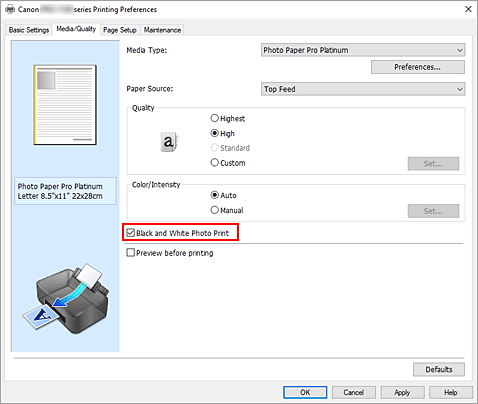
Selecione o ajuste de cores manual
Selecione Manual para Cor/intensidade (Color/Intensity) e clique em Definir... (Set...).
A caixa de diálogo Ajuste de cores manual (Manual Color Adjustment) é exibida.
Ajustando tons monocromáticos
No menu suspenso Tom (Tone), especifique qualquer um dos itens a seguir.
- Tom Frio (Cool Tone)
- Este item ajusta tons de cores para sombras frias de cinza (preto frio). Quando você seleciona este item, um valor -30 é inserido para X é um valor 0 para Y.
- Preto-e-Branco (Black and White)
- Este item ajusta tons de cores para sombras neutras de cinza. Quando você seleciona este item, um valor 0 é inserido para X é um valor 0 para Y.
- Tom Quente (Warm Tone)
- Este item ajusta tons de cores para sombras quentes de cinza (preto quente). Quando você seleciona este item, um valor 30 é inserido para X é um valor 0 para Y.
- Personalizado (Custom)
-
Você pode ajustar os tons de cores usando os controles deslizantes horizontal e vertical enquanto verifica as cores na área de ajuste central.
Ajuste os controles horizontal e vertical arrastando-os para a esquerda/direita ou para cima/para baixo, respectivamente.
Você também pode ajustar tons de cores clicando ou arrastando a área de ajuste central com o mouse.
Você também pode inserir valores que estejam vinculados aos controles deslizantes. Quando você inserir valores, defina-os no intervalo entre -100 e 100 para X e -50 e 50 para Y.
 Nota
Nota- Personalizado (Custom) não poderá ser selecionado desde que seja exibido automaticamente quando o valor de ajuste for inserido diretamente.
- X, Y (valor de Ajuste monocromático)
-
Se necessário, você pode ajustar as cores monocromáticas manualmente.
Para ajustar os tons de cores, insira valores diretamente em clique nas setas para cima/para baixo.
Você também pode ajustar os tons de cores clicando ou arrastando a área de ajuste central com o mouse.
O valor também está vinculado aos controles deslizantes horizontal e vertical.
Quando você inserir valores, defina-os no intervalo entre -100 e 100 para X e -50 e 50 para Y.
O valor selecionado será mostrado na visualização do lado esquerdo.
Depois de ajustar os tons, clique em OK.
Conclua a configuração
Clique em OK na aba Mídia/qualidade (Media/Quality).
Quando você realiza a impressão, o documento colorido é convertido para dados em escala de cinza com tons ajustados. Isso possibilita a impressão do documento colorido em modo monocromático.
